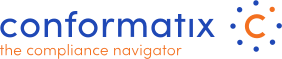Bedrijf
Vanaf dit scherm kunt u uw bedrijf details aanpassen.
- Geef hier de naam van uw juridische entiteit in
- Geef hier uw bezoek adres in
- Bevindt u zich op een verdieping, appartement oid. vul dan de 2e adresregel in
- Geef hier uw postcode in
- Geef hier uw plaats van het bezoekadres in
- Selecteer het land van uw juridische entiteit
- Mocht een staat/provincie van toepassing zijn, geef deze hier dan in
- Selecteer een standaard retentie termijn van de lijst. Dit is de periode waarin we nog de verwijderde data bewaren in ons systeem conform GDPR.
- Klik op bewerken om uw gepersonaliseerde inlogpagina te configureren. (zie hieronder)
- Voer hier het algemene e-mailadres van het bedrijf in
- Voer hier het algemene telefoonnummer van uw bedrijf in
- Voer hier de website-URL van uw bedrijf in
- Voer hier uw btw-nummer in, indien van toepassing
- Hier beschrijft u de omvang van de activiteiten. Houd er rekening mee dat deze activiteiten tegen de vereisten worden gehouden. Het is prima om de activiteiten te beperken tot de toepasbaarheid van uw compliancemanagementsysteem
- De grens waartoe de toepasbaarheid beperkt of uitgebreid is.
- U kunt hier uw bedrijfslogo uploaden. Dit logboek wordt in de linkerbovenhoek van de applicatie weergegeven. Resultaten kunnen verschillen van het gebruikte beeldformaattype.
Druk op opslaan om de details op te slaan.
Bewerk de instellingen voor bedrijfsdetails
In deze sectie kunt u het inlogscherm van uw bedrijf aanpassen zodat het beter aansluit bij uw bedrijfsrichtlijnen.

- Pas uw inlog-URL aan zodat deze in plaats van de standaard op uw aangepaste inlogpagina terechtkomt.
- Voer de Engelse welkomsttekst in die wordt weergegeven op de inlogpagina net boven de plaats waar de inloggegevens worden gevraagd.
- Voer de Nederlandse welkomsttekst in die wordt weergegeven op de inlogpagina net boven de plaats waar de inloggegevens worden gevraagd.
- Hier kunt u 4 afbeeldingen invoeren die als carrousel aan de linkerkant van het Conformatix-inlogscherm van uw bedrijf worden weergegeven
- Bij sommige e-mailclients is een pre-header zichtbaar. Hier kunt u deze pre-header-tekst invoeren om in het Engels weer te geven.
- Bij sommige e-mailclients is een pre-header zichtbaar. Hier kunt u deze pre-header-tekst invoeren om in het Nederlands weer te geven
- Het bedrijfslogo dat op het inlogscherm wordt getoond.
- De positie van uw bedrijfslogo
- Upload het logo om op het inlogscherm weer te geven
- Last but not least kunt u er een achtergrond en dekking voor definiëren.
Als u op de knop opslaan drukt, worden uw wijzigingen opgeslagen.